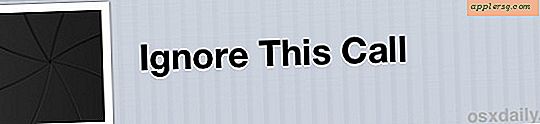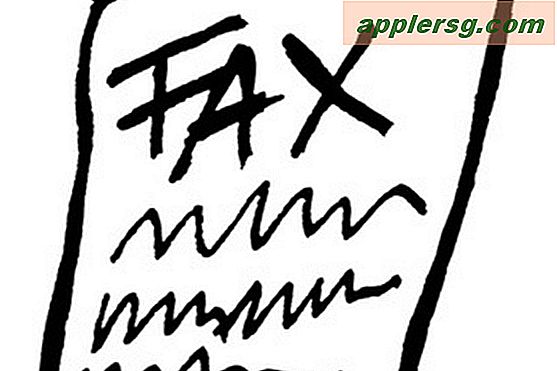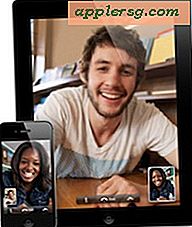Kontrollera Bluetooth Signalstyrka i Mac OS X
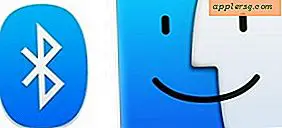
Om dina Bluetooth-anslutningar verkar flakiga eller om ditt trådlösa tangentbord från Apple eller Magic Mouse inte är lika lyhörd som du tror att det borde vara med din Mac, finns det två enkla sätt att kontrollera Bluetooth-signalstyrkan i OS X. Använd Bluetooth-signalen data kan du sedan göra justeringar för att förbättra anslutningen, antingen genom att minska hinder, byta batterier eller begränsa störningar.
Så här kontrollerar du Bluetooth-signalstyrka från OS X från menyalternativet och från inställningspanelen:
Kontrollera Bluetooth-signalstyrkan från Bluetooth-menyobjektet i OS X
- Alternativ + Klicka på menyn Bluetooth-menyraden och flytta sedan muspekaren över Bluetooth-objektet som du vill kontrollera signalstyrkan för
- Leta efter "RSSI:" för att se signalstyrkan

Kontrollera Bluetooth Signalstyrka från Mac Systeminställningar
- Öppna Systeminställningar från Apple-menyn och klicka på "Bluetooth"
- Tryck och håll ner alternativknappen för att visa signalstyrkan för enheten

Förstå RSSI som Bluetooth Signalstyrka
Ju lägre talet som visas, desto bättre anslutning, precis som att mäta trådlösa signaler i det dolda, fantastiska OS X Wi-Fi-verktyget. Exempelvis är -20 en mycket starkare signal än -90, men känner inte dåligt om du inte kan få en mycket låg signal. I skärmbilden ovan var en Bluetooth-aktiverad iPhone precis bredvid en MacBook och fick -38.
Speciellt för inmatningsenheter kan en svag Bluetooth-signal innebära mindre responsiv kontroll, och för dataenheter kan en svag signal innebära extremt långsam överföringshastighet om inte misslyckade anslutningar. En mycket viktig sak att vara uppmärksam på: batterier kan direkt påverka signalstyrkan hos Bluetooth-enheter, så om ditt trådlösa tangentbord eller magiska styrplatta från Apple ligger precis bredvid din Mac men anslutningsstyrkan är hemskt kan du dubbelkontrollera batterier och byt ut dem. Det är inte överraskande att ha en bra uppsättning laddningsbara batterier är idealisk för Bluetooth-användare.
Du behöver OS X Lion, Mountain Lion, Mavericks, Yosemite eller El Capitan för att denna funktion ska vara tillgänglig, tidigare versioner verkar inte stödja RSSI-avläsningar från Bluetooth-hårdvara.